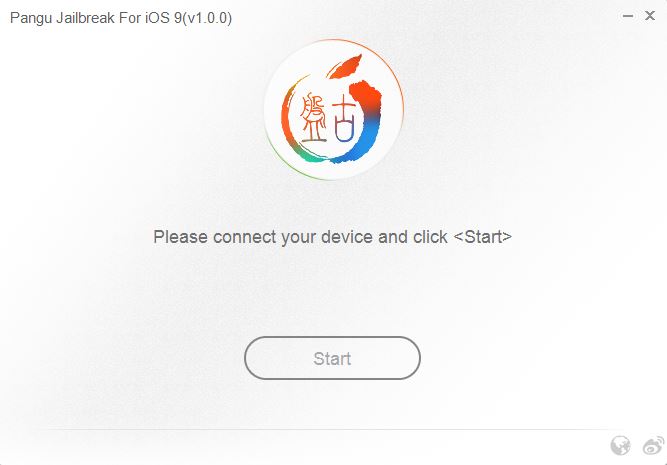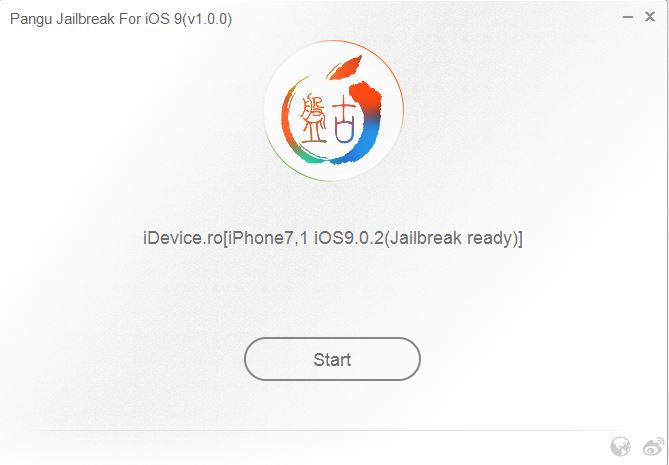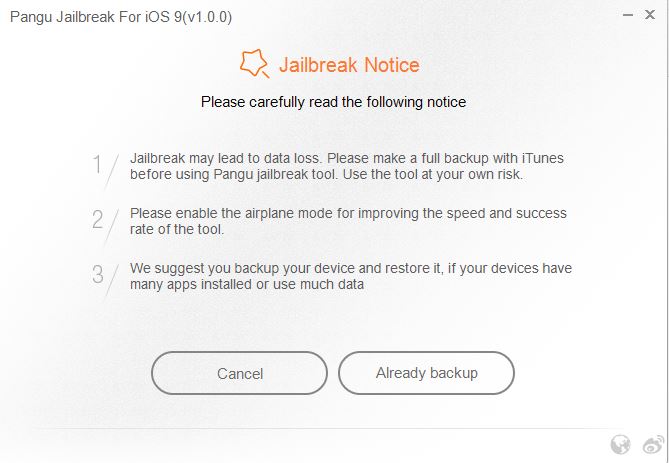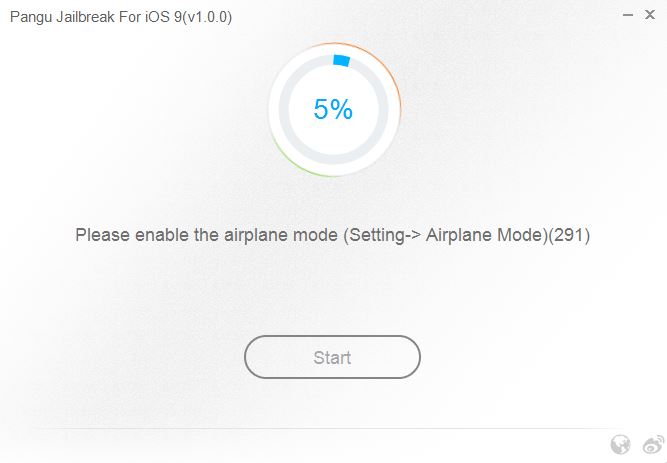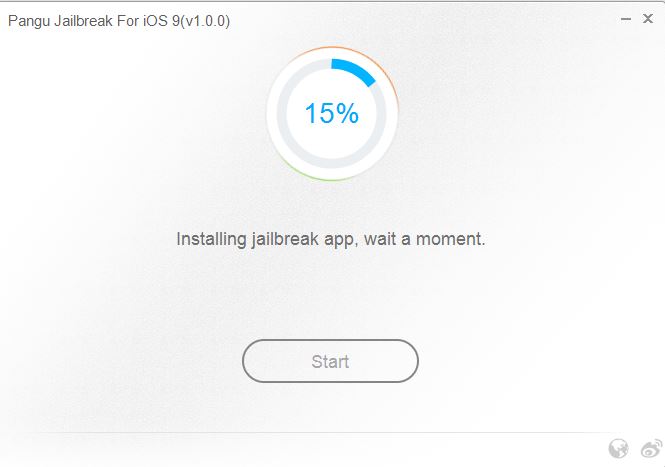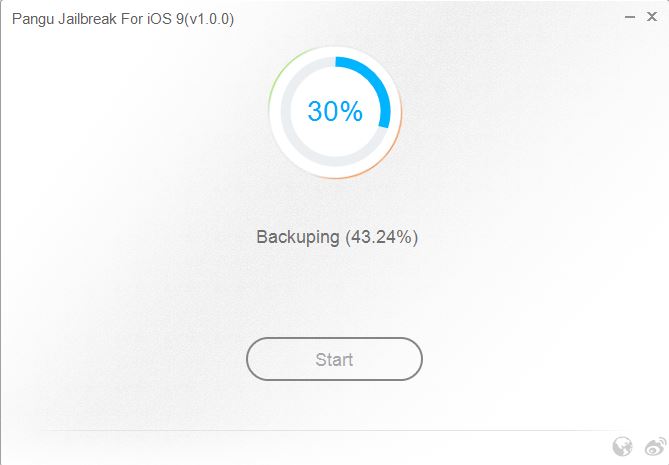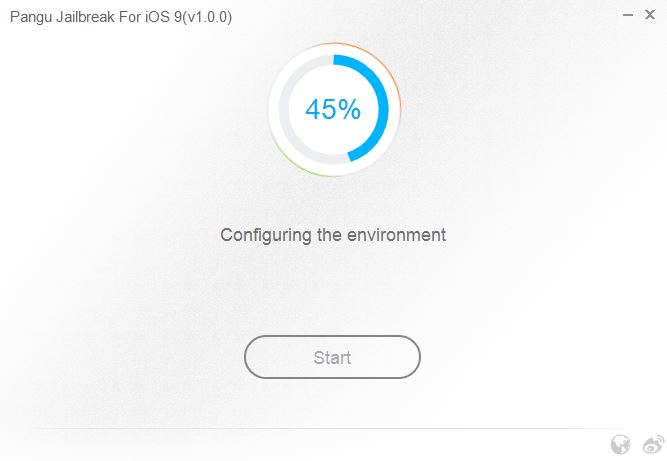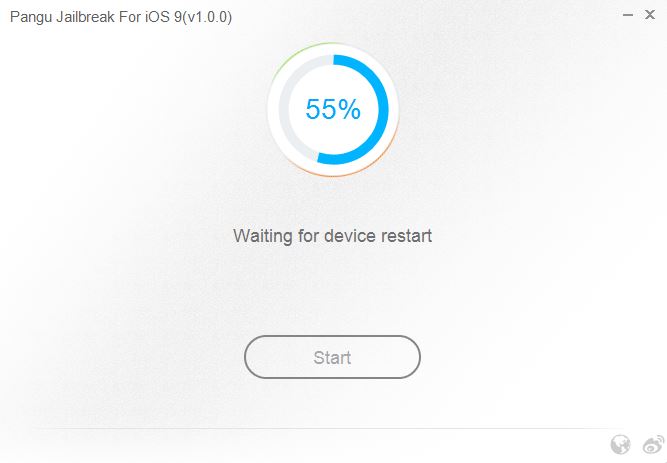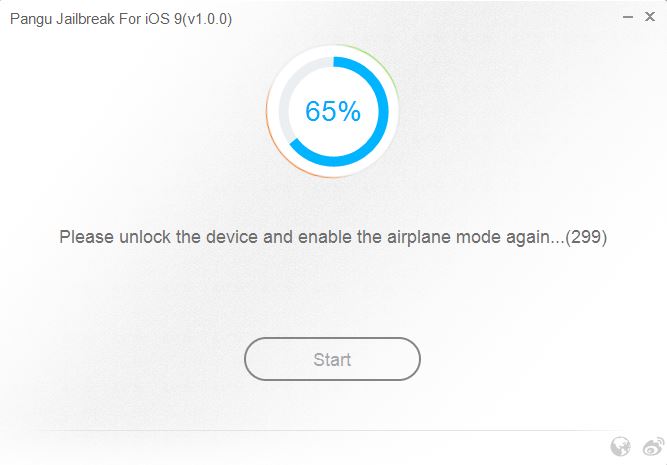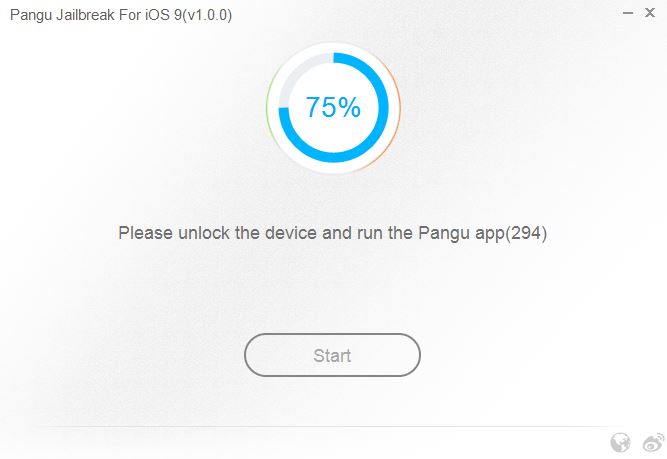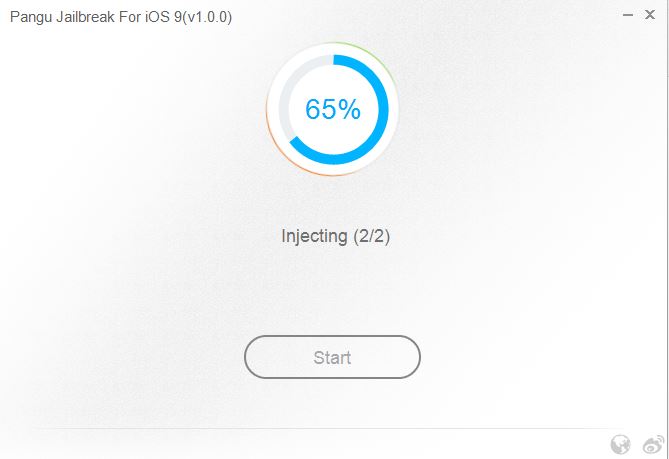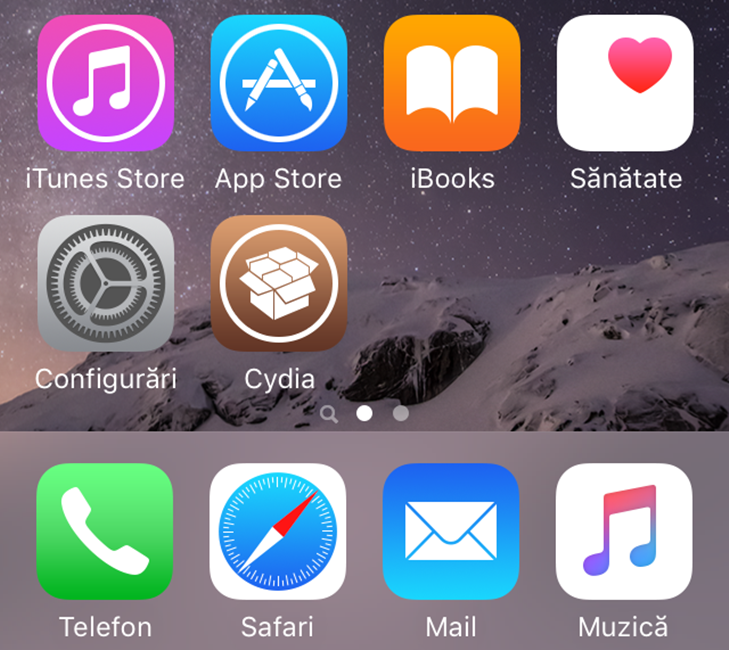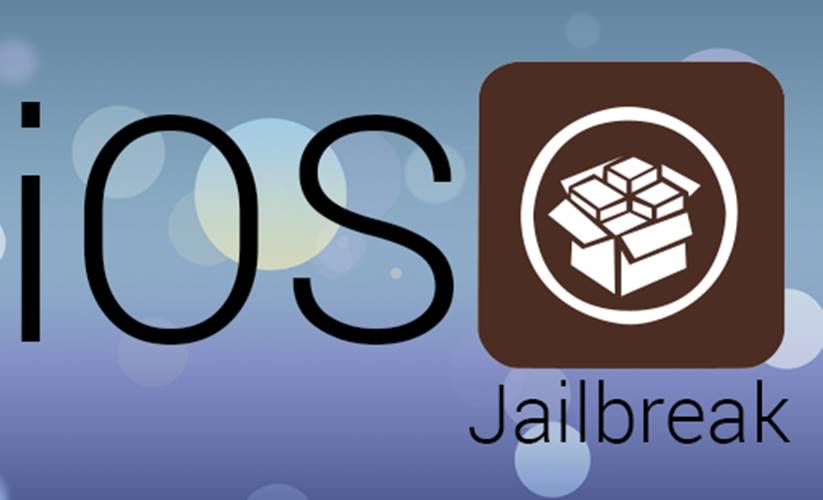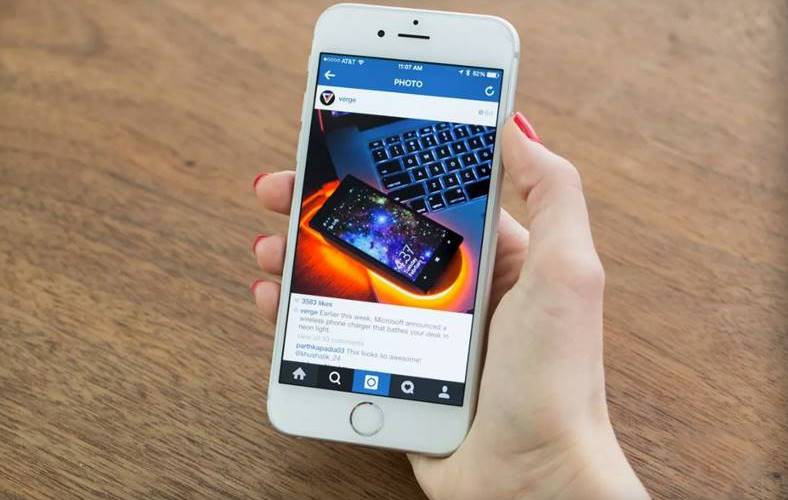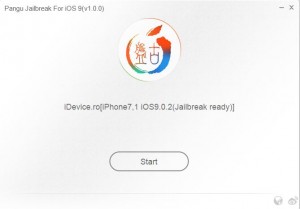 Opetusohjelma iOS 9:n jailbreak Pangu9:lle iPhonessa ja iPadissa Windowsissa Minulla on ilo esitellä sinut tänään, koska iOS 9 jailbreak Pangu9 sen käynnistivät tänä aamuna joukkueen hakkerit Pangu, joten nyt voit hyödyntää päätteitäsi "halun mukaan".
Opetusohjelma iOS 9:n jailbreak Pangu9:lle iPhonessa ja iPadissa Windowsissa Minulla on ilo esitellä sinut tänään, koska iOS 9 jailbreak Pangu9 sen käynnistivät tänä aamuna joukkueen hakkerit Pangu, joten nyt voit hyödyntää päätteitäsi "halun mukaan".
Opetusohjelma iOS 9:n jailbreak Pangu9:lle iPhonessa ja iPadissa Windowsissa auttaa sinua tekemään jailbreak mille tahansa iPhonelle, iPadille tai iPod Touchille joka käyttää mitä tahansa julkista versiota iOS 9, paitsi käyttöjärjestelmän beta-versiot iOS 9.1 jotka eivät ole yhteensopivia.
Opetusohjelma iOS 9:n jailbreak Pangu9:lle iPhonessa ja iPadissa Windowsissa antaa sinun käyttää äskettäin julkaistua versiota ratkaisusta Jailbreak iOS 9, joten sinun on oltava tietoinen siitä, että saatat kohdata monia ongelmia toimenpiteen suorittamisen jälkeen.
Opetusohjelma iOS 9 Jailbreak Pangu9:lle iPhonessa ja iPadissa se on tällä hetkellä saatavilla vain Windows-alustalle, eikä ole tiedossa, milloin OS X:n versio julkaistaan, joten sinun on oltava kärsivällinen, jos käytät Mac-käyttöjärjestelmää.
Opetusohjelma: iOS 9 jailbreak Pangu9 iPhonessa ja iPadissa - valmistelu
Tehdä jailbreak iOS 9 ja Pangu9, sinun on ensin tehtävä joitain toimia varmistaaksesi, että toimenpide sujuu kokonaan, muuten olet vaarassa, että prosessi estetään puolivälissä, eikä odottamaasi jailbreakia tule.
No, jos haluat murtaa iOS 9:n Pangu9:n kanssa, sinun on ensin poista Find My iPhone käytöstä alkaen Asetukset> iCloud> Etsi iPhoneni, Asetukset > iCloud > Etsi iPhone.
Toinen askel, joka sinun on otettava, on Poista Touch ID ja pääsykoodi käytöstä josta löydät Asetukset > Kosketustunnus ja pääsykoodi, Asetukset > Touch ID ja pääsykoodi.
Kolmas askel, joka sinun on otettava, on suorittaa varmuuskopionp päätelaitteistasi, Pangu suosittelee tätä voimakkaasti, koska tietojen menetys on erittäin mahdollista.
Viimeinen vaihe, joka sinun on tehtävä, on aktivoi lentokonetila jailbreak-menettely riippuu tästä suoritettavasta vaiheesta.
Kaikki nämä vaiheet on suoritettava, muuten et voi murtautua niin helposti kuin kuvittelet.
Opetusohjelma: iOS 9 Jailbreak Pangu9 iPhonessa ja iPadissa – yhteensopivuus
iOS 9 jailbreak Pangu9 voi jailbreak:
- iOS9;
- iOS9.0.1;
- iOS 9.0.2.
Voit jailbreak iOS 9 Pangu9:n:
- iPad Air Wi-Fi + 4G
- iPad Air Wi-Fi
- iPad Air CDMA
- iPadAir2;
- iPad 4CDMA
- iPad 4 4G
- iPad 4 Wi-Fi
- iPad mini cdma
- iPad mini 4G
- iPad mini Wi-Fi
- iPad mini 2 Wi-Fi + 4G
- iPad mini 2 Wi-Fi
- iPad mini 2 cdma
- iPadMini3;
- iPadMini4;
- 3 iPad Wi-Fi
- iPad 3 Wi-Fi + 4G
- iPad 3 Wi-Fi + CDMA
- iPad 2 Wi-Fi 2012
- 2 iPad Wi-Fi
- 2 iPad Wi-Fi + 3G (GSM)
- 2 iPad Wi-Fi + 3G (CDMA)
- 5 iPhone (CDMA)
- 5 iPhone (GSM)
- 5c iPhone (CDMA)
- 5c iPhone (GSM)
- 5s iPhone (CDMA)
- 5s iPhone (GSM)
- iPhone 6
- 6 iPhone Plus
- IPhone 6S;
- iPhone 6S Plus;
- IPhone 4S;
- iPod Touch 5G;
- iPod Touch 6G.
Opetusohjelma: iOS 9 Jailbreak Pangu9 iPhonessa ja iPadissa - menettely
Vaihe 1
Liitä iPhone, iPad ja iPod Touch tietokoneeseen ja sulje iTunes. Varmista, että olet noudattanut yllä olevia vaiheita.
Jos teit OTA-päivityksen tai ohjelmistopäivityksen iOS 9:lle, iOS 9.0.1:lle tai iOS 9.0.2:lle, jailbreak-menettely jäätyy. Tässä tilanteessa sinun on palautettava iOS 9.0.2:een iTunesin avulla.
Vaihe 2
Lataa Pangu9 siten.
Kun iDevice on tunnistettu, aloita toimenpide painamalla Käynnistä-painiketta.
Vaihe 3
Olettaen, että olet jo rikkonut jailbreakin, valitse Jo varmuuskopio -vaihtoehto lisätäksesi jailbreak-hyödyntämisen.
Vaihe 4
Jailbreak-prosessi käynnistyy, mutta jos et ole poistanut lentokonetilaa käytöstä, näet alla olevan kaltaisen viestin ja sinun on tehtävä se. Deaktivoinnin selitykset on esitetty yllä.
Lentokonetilan deaktivoinnin jälkeen toimenpide jatkuu ja pääte käynnistyy uudelleen tietyssä vaiheessa.
Vaihe 5
Kun olet käynnistänyt terminaalin uudelleen, sinun on avattava sen lukitus ja aktivoitava uudelleen lentokonetila.
Vaihe 6
Lukituksen avaamisen jälkeen sinun on annettava Pangu-ohjelmalle pääsy kuvakirjastoon päätteen olemassa olevan sovelluksen kautta, se on avattava ja painettava Hyväksy-painiketta, sitten OK-vaihtoehto päästäksesi valokuviin.
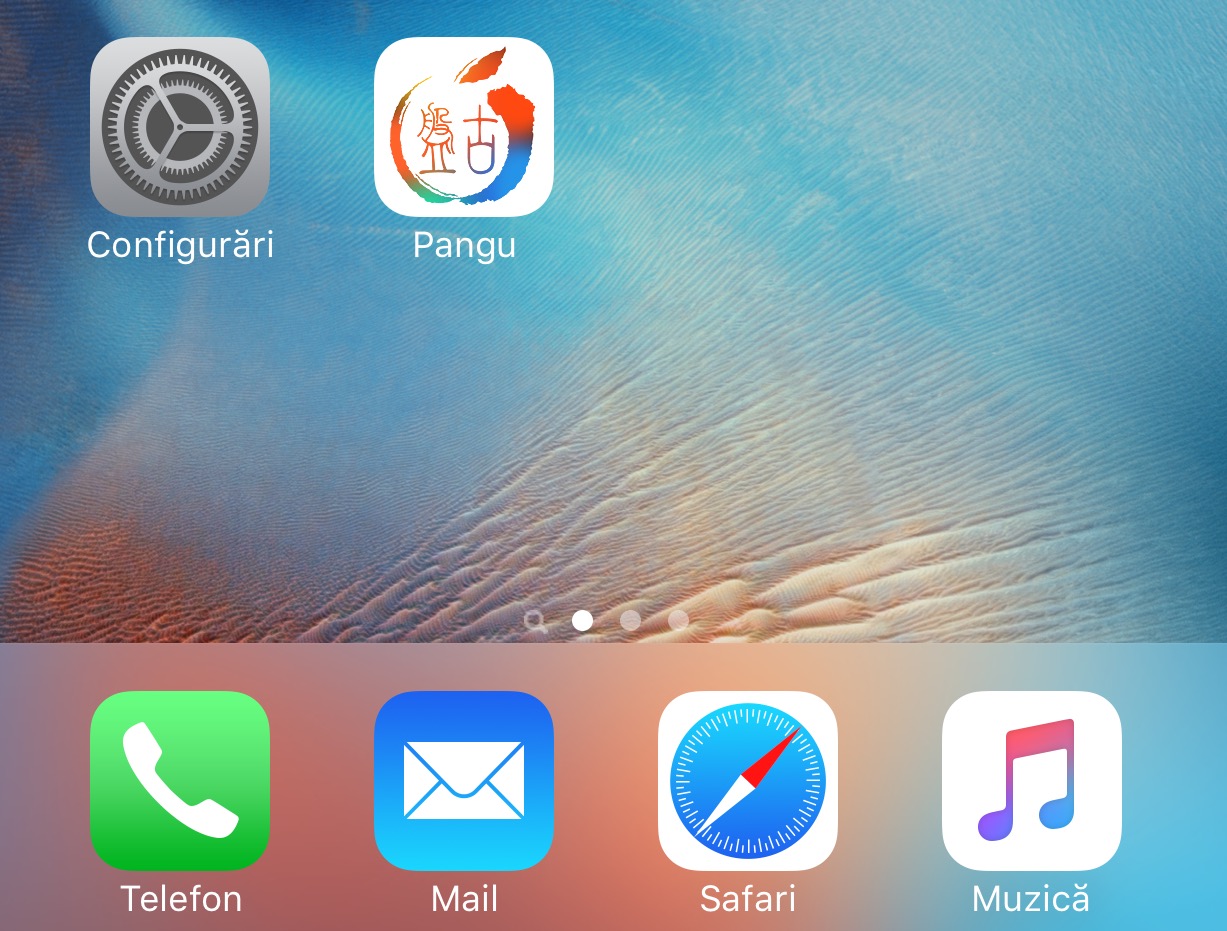

Tämän viimeisen vaiheen suorittamisen jälkeen jailbreak suoritetaan loppuun.
Kuten tavallista, jos sinulla on muita kysymyksiä, odotan niitä kommenteissa.